Фон изображения – это то, что мы часто пытаемся удалить с помощью сторонних приложений, будь то на компьютере или смартфоне. Теперь Microsoft работает над функцией в приложении Photos, которая позволит вам удалять объекты на заднем плане, известной как «Generative Erase», и эта функция работает на основе искусственного интеллекта (ИИ).
Раньше приложение Photos могло удалять или заменять фон любого изображения. Теперь вы можете удалить отмеченные элементы с фона и заменить их на окружение по умолчанию. Эта функция позволит вам избавиться от объектов и фона и сосредоточиться на нужных элементах.
Функция генеративного стирания заменила функцию «Исправление пятен» в приложении «Фото» версии 2024.11020.21001.0 или выше. Эта версия приложения доступна для всех Windows Insiderson 11, а также Windows 10 прямо сейчас. Впервые Microsoft представила в Windows 10 функции, основанные на искусственном интеллекте, включая возможность удаления и замены фона.
Кроме того, приложение также доступно для платформы ARM64.
Как получить Generative Erase сегодня
Как уже говорилось ранее, на данный момент функция Generative Erase доступна пользователям, подписавшимся на программу Windows Insider Program, на всех каналах. Поэтому, чтобы опробовать функцию Generative Erase в приложении Photos сегодня, вы должны быть участником канала Insider, а приложение Photos должно быть версии 2024.11020.21001.0 или выше.
Присоединяйтесь к программе Windows Insider
Если вы еще не подписаны на программу Insider, выполните следующие действия, чтобы присоединиться к ней сегодня:
Примечание: Приведенные ниже шаги и скриншоты относятся к Windows 11 но могут быть использованы и на устройствах с Windows 10.
На компьютере с Windows откройте приложение «Настройки», нажав клавишу Win + i .
Нажмите «Windows Update» слева.
Затем нажмите «Windows Insider Program».
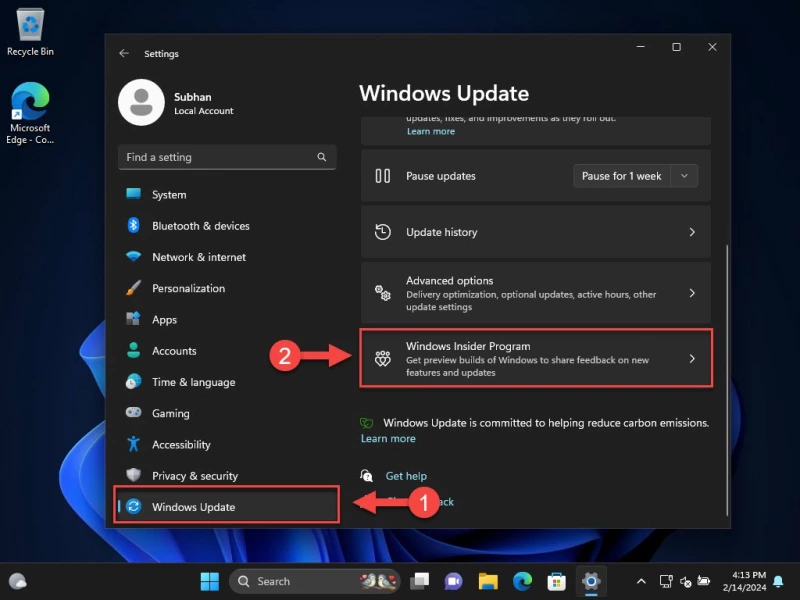
Нажмите «Get Started».
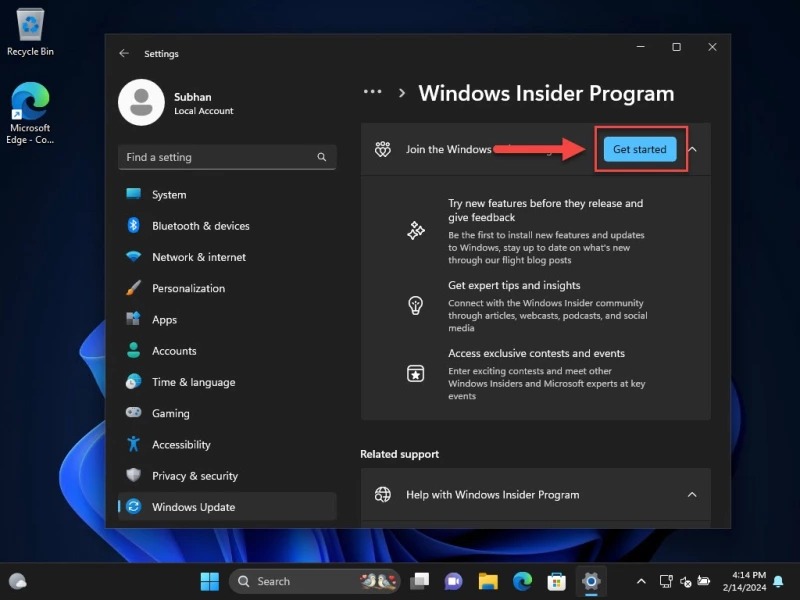
Нажмите «Link an account».
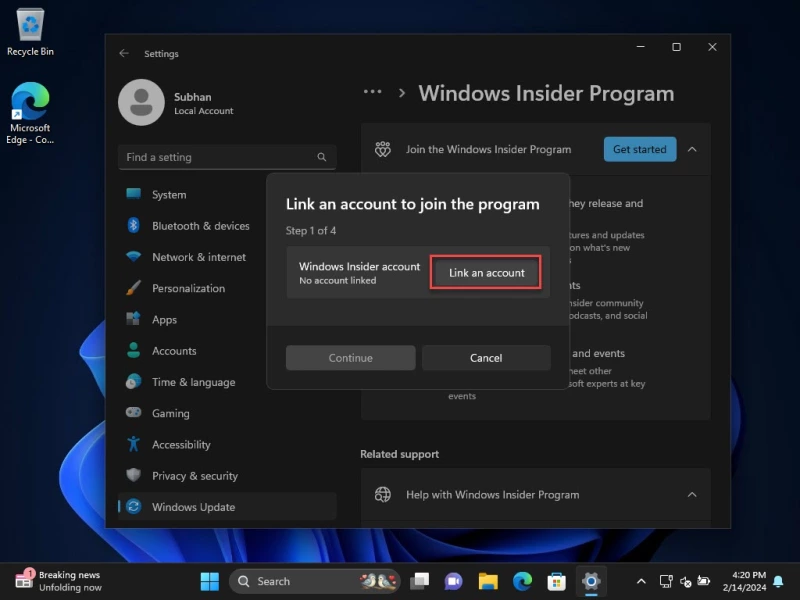
Теперь войдите в систему с учетной записью Microsoft, зарегистрированной в Windows Insider Program.
Далее выберите любой канал Insider и нажмите Continue .
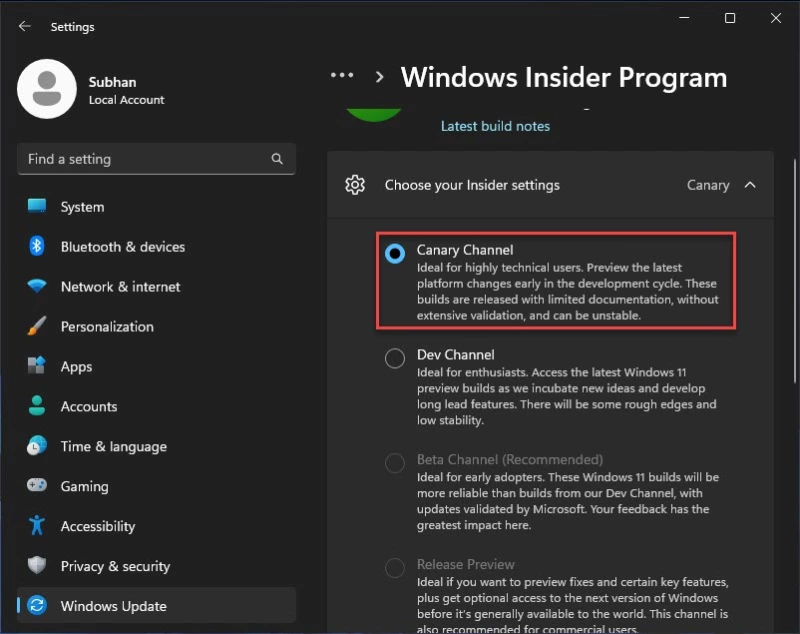
Нажмите Continue дважды для подтверждения.
Нажмите «Перезагрузить сейчас».
После перезагрузки компьютера вернитесь на страницу настроек «Обновления Windows» и нажмите «Проверить наличие обновлений».
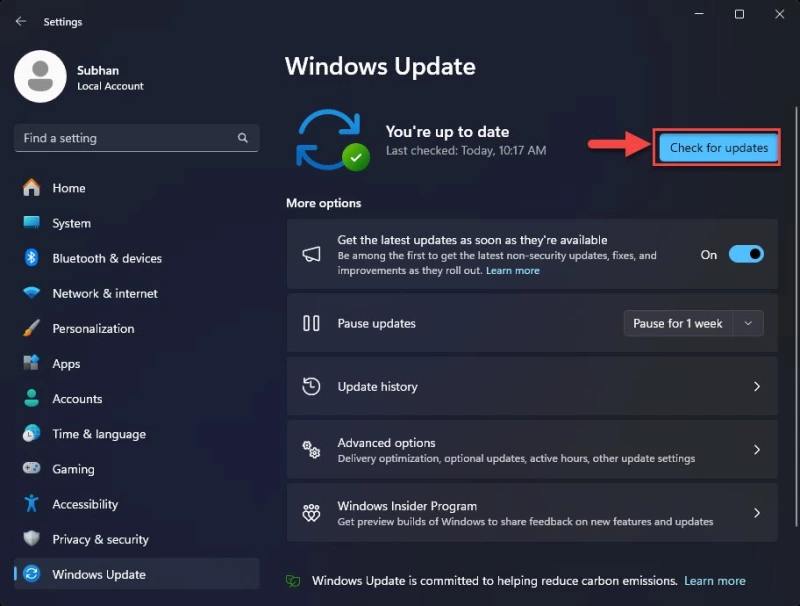
Установите все ожидающие обновления и снова перезагрузите компьютер, чтобы завершить установку.
После установки сборки Windows Insider необходимо убедиться, что приложение Photos имеет нужную версию.
Проверка версии приложения Photos
Чтобы проверить установленную версию приложения Photos, выполните следующие действия:
Откройте любое изображение с помощью приложения Photos.
Нажмите на 3 точки вверху, а затем нажмите Настройки .
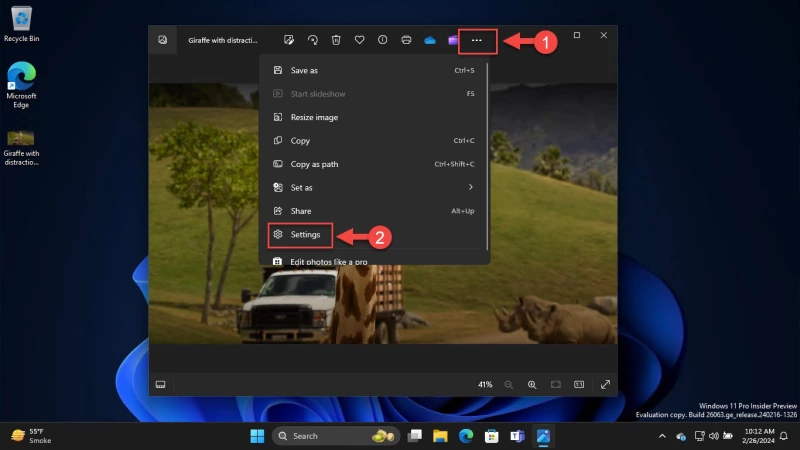
Прокрутите вниз и проверьте установленную версию приложения Photos.
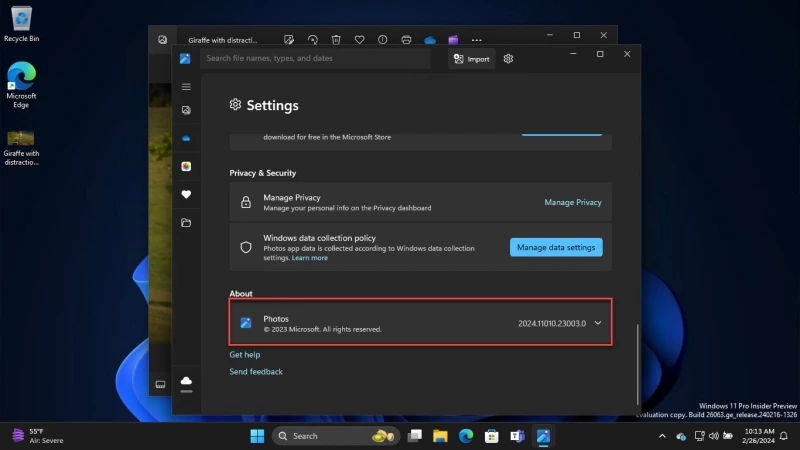
Чтобы использовать Generate Erase прямо сейчас, версия приложения Photos должна быть 2024.11020.21001.0 или выше. Если установлена более низкая версия, выполните следующие действия, чтобы обновить приложение Photos.
Обновить приложение «Фотографии»
Если указанная версия приложения Photos не установлена, вы можете выполнить следующие действия, чтобы обновить его после подписки на программу Windows Insider Program и установки обновления Insider Preview, используя шаги, рассмотренные выше:
Откройте приложение Microsoft Store.
Нажмите Библиотека в левом меню, а затем нажмите «Получить обновления».
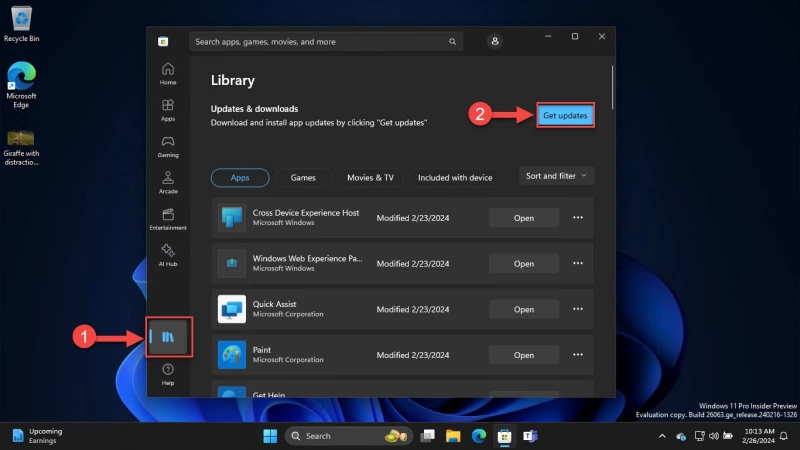
После завершения сканирования нажмите «Обновить все».
Альтернативный вариант: вы можете обновить только приложение «Фотографии», нажав Обновить перед ним.
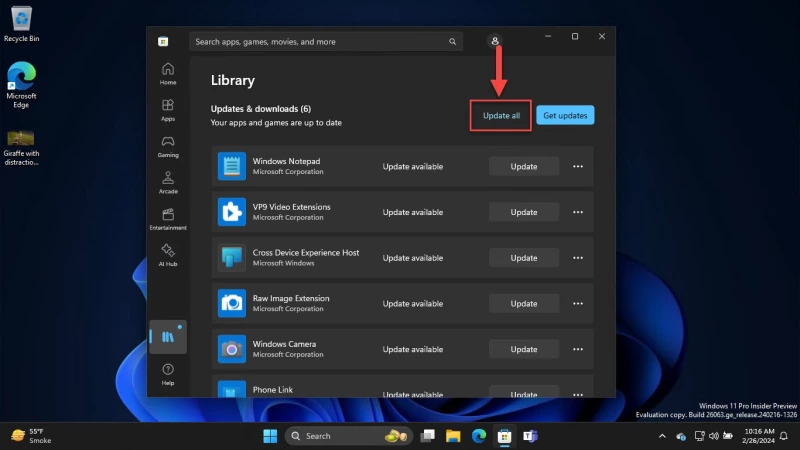
Примечание: Когда я обновлял приложения, приложение «Фотографии» не было в первоначальном списке приложений для обновления. Мне пришлось снова нажать кнопку «Получить обновления», прежде чем приложение Photos было обновлено.
После обновления «Microsoft Photos» вы можете продолжать использовать приложение для удаления отвлекающих и нежелательных объектов с изображения. Убедитесь, что установленная версия Photos соответствует указанной или выше.
Удаление объектов с изображений в Microsoft Photos с помощью генеративного стирания
После выполнения описанных выше действий вы можете опробовать функцию генеративного стирания, выполнив следующие шаги:
Откройте изображение, которое вы хотите отредактировать, в Microsoft Photos.
Нажмите кнопку Редактировать в верхнем меню.
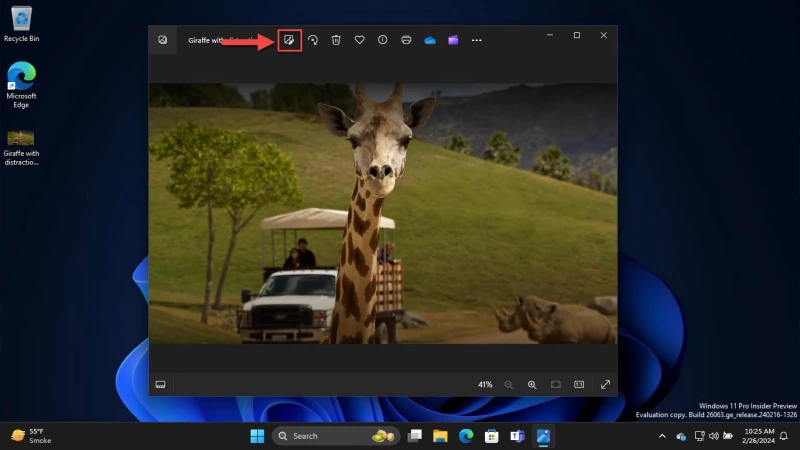
Выберите вкладку Стереть.
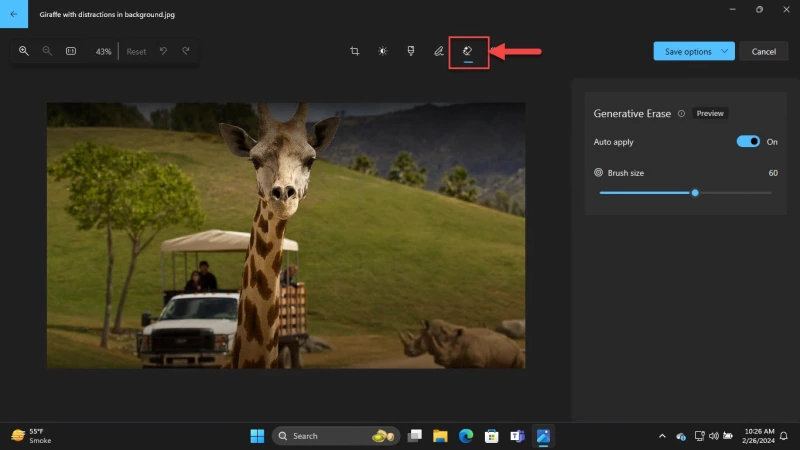
Настройте размер кисти с помощью ползунка справа.Теперь отметьте объект, который вы хотите стереть на изображении, нажав и удерживая левую кнопку мыши и наведя ее на объект.
Объект будет удален, как только вы отпустите левую кнопку мыши.
Вы также можете отключить опцию «Автоприменение» в правой части приложения. Это позволит вам выбрать несколько объектов на изображении для удаления. Когда они будут отмечены, вы можете нажать Стереть, чтобы удалить их одновременно.
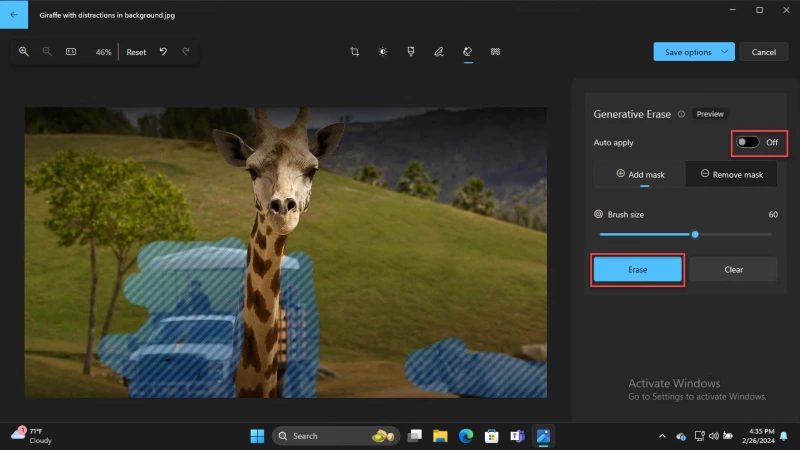
Заключение
Microsoft уже включила в приложение Photos инструменты для удаления фона и размытия, использующие искусственный интеллект. Теперь они также включили функцию Generative Erase, которая будет умно удалять объекты на изображениях и создавать впечатление, что их там изначально не было.
При этом, протестировав инструмент лично, я могу сделать вывод, что функция еще не готова для рынка. Она нуждается в доработке, поскольку готовый продукт не так близок к тому, каким он должен быть. Даже при незначительном удалении объектов при ближайшем рассмотрении можно заметить, что что-то было отредактировано, поскольку результаты не слишком качественые.
Тем не менее, Microsoft сделала шаг в правильном направлении и значительно упростила редактирование изображений для людей, не являющихся дизайнерами.





Комментарии (0)